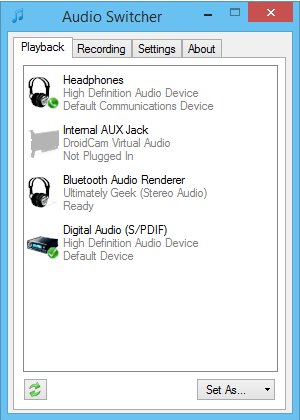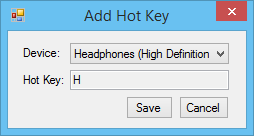Audio Switcher adalah software open-source dari Windows, software tersebut memungkinkan Anda dengan mudah beralih antara perangkat audio. Audio Switcher memungkinkan Anda beralih antara perangkat playback dan juga perangkat rekaman/recording. Selain itu, software ini juga memungkinkan Anda menggunakan hotkeys untuk perangkat sehingga Anda dapat melakukan peralihan secara instan.
Untuk mengatur perangkat tersebut menjadi default, klik kanan pada perangkat dan pilih “Defaul Device“, atau jika Anda akan menggunakannya untuk komunikasi dan tidak untuk sebuah pemutaran, maka pilih “Default Communication Device“.
Bahkan jika Anda menginginkan, Anda dapat membuat “Starup Device“. Pada tab kedua, Anda dapat melihat tersedia perangkat rekaman/recording. Untuk membuat satu default dalam perangkat, Anda dapat mengikuti prosedur di bawah ini.
Anda dapat menetapkan hotkeys pada perangkat yang berbeda untuk membuat peralihan tersebut bebas dari kerumitan. Untuk menetapkan hotkeys, Anda perlu mengklik kanan perangkat tersebut, dan pilih “Set Hot Key“. Maka sebuah kotak dialog akan muncul dimana anda dapat memasukkan hotkey yang ingin Anda tetapkan untuk perangkat tertentu.
Sebagai contoh, saya menggunakan “H” sebagai hotkey untuk headphones saya dan “S” untuk speakers. Sekarang setiap saya ingin beralih antara headphone dan speakers, saya hanya perlu menekan hotkey yang telah ditetapkan sebelumnya. Anda dapat membuat, mengedit atau menghapus hotkey yang ada dari tab pengaturan/setting.
Di dalamnya terdapat beberapa pengaturan dimana Anda dapat menyesuaikannya. Audio Switcher adalah suatu alat yang mudah digunakan dengan bantuan hotkey. Anda dapat membuat hotkeys untuk semua perangkat Anda, dan kemudian Anda dapat beralih diantara mereka dengan hanya menekan tombol sesuai hotkeys yang telah Anda tetapkan didalamnya. Jika Anda tertarik untuk menggunakannya, Anda bisa mendownloadnya disini. Selamat Mencoba. 🙂